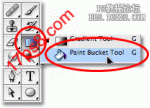PS中修改图片的背景颜色
来源:不详
作者:bbs.16xx8.com整理
学习:263741人次
第一步:在ps中打开该图片;
第二步:看“图层”面板,(如果没有图层面板,就到“窗口图层”中勾选,或点快捷键F7)。这个图是被“锁定”的,在图层面板上,双击该图层,在出现的对话框中点“好”,即可将该图层解锁;
第三步:用“魔棒”工具,在图中点击白色背景部分,这时被选中部分周围将出现虚线(俗称蚂蚁线),点击“Delete”键,将背景删除,(背景呈现出为灰白格,就是透明);
第四步,点击工具中的前景色,在弹出的“前景色拾色器”中,选取适当的颜色,点“好”,这时圈定背景的蚂蚁线仍在,使用“Alt+Delete”,将这前景色填充到选定的区域中;这时就完成了;
当然 ,还得一步:文件另存为…,在选定的文件夹中将该图片保存为Jpg格式。
学习 · 提示
相关教程
关注大神微博加入>>
网友求助,请回答!